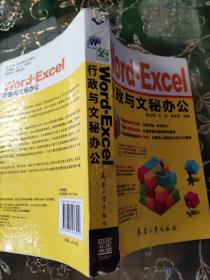
Word·Excel行政与文秘办公
¥ 10 2.2折 ¥ 45 七五品
仅1件
作者陈洁斌 著
出版社北京希望电子出版社
出版时间2012-07
版次1
装帧平装
上书时间2021-11-10
- 在售商品 暂无
- 平均发货时间 18小时
- 好评率 暂无
- 最新上架
商品详情
- 品相描述:七五品
- 外封皮稍有裂损,有水印,内页无笔记
图书标准信息
- 作者 陈洁斌 著
- 出版社 北京希望电子出版社
- 出版时间 2012-07
- 版次 1
- ISBN 9787802487512
- 定价 45.00元
- 装帧 平装
- 开本 32开
- 纸张 胶版纸
- 页数 504页
- 字数 540千字
- 【内容简介】
-
《Word·Excel行政与文秘办公》以“零起点,百分百突破”为原则,带领读者学习Word2010文档的制作与编辑,以及Excel2010表格的制作与数据处理,其中小实例与大案例交互并存,再以“三步学习法”的模式进行讲解,无论是新手还是经常使用Word/Excel的行家,都可以从本书中受益。
全书共分3篇共25章,基础知识部分介绍了Word文档的操作基础、文档内容编排与样式套用、文档页面与版式设计、Excel表格的基本操作、表格数据的输入与编辑、处理与分析以及数据透视表和图表的使用等内容;行业案例部分介绍了公司员工奖惩制度文档的创建、会议安排流程图的设计、业务受理单的制作、行政四大常用表格的设计、员工应聘登记表和培训管理表等多个案例;技能提高部分介绍了文本的编辑与审阅技巧、表格与图片设置、数据透视表和图表使用技巧、行政人事及销售函数的使用等多个实用技能。
《Word·Excel行政与文秘办公》结构合理,图文并茂,既适合于各行业行政人员和文秘工作人员使用,也适合作为高职高专院校的学习教材,同时还可以作为Office软件短训班的培训教材或学习辅导书。 - 【目录】
-
第1篇基础知识
第1章Word文档的操作基础
1.1新建空白文档
1.1.1启动Word2010主程序新建文档
1.1.2在操作过程中新建文档
1.1.3新建模板文档
1.1.4新建书法字帖
1.2文档的打开、保存与关闭
1.2.1打开文档
1.2.2保存文档
1.2.3关闭文档
1.3输入和选取文本
1.3.1输入文本
1.3.2使用鼠标选择文本
1.3.3键盘辅助选择文本
第2章文档格式编辑与页面美化
2.1文本字体格式设置
2.1.1通过选项组中的“字体”和“字号”列表来设置
2.1.2通过“字体”对话框设置文字的字体和字号
2.1.3设置文字字形与颜色
2.1.4为文本添加下划线
2.1.5为文字添加底纹效果
2.1.6为文字添加删除线
2.1.7为文字添加文本效果
2.1.8设置文字字符间距
2.2段落格式设置
2.2.1设置对齐方式
2.2.2设置段落缩进
2.3行间距与段间距设置
2.3.1设置行间距
2.3.2设置段落间距
2.4页面效果美化
2.4.1设置背景颜色
2.4.2设置背景填充效果
2.4.3设置水印效果
第3章文档内容编排与样式套用
3.1“首字下沉”的使用
3.1.1利用功能键实现默认的“首字下沉”
3.1.2自定义“首字下沉”
3.2设置文字方向
3.2.1设置文本方向为垂直方向
3.2.2设置文本框中的文字方向为旋转90°方向
3.3文本框的使用
3.3.1插入文本框
3.3.2文本框美化设置
3.4艺术字的使用
3.4.1插入艺术字
3.4.2艺术字的设置
3.5设置项目符号与编号
3.5.1应用项目符号与编号
3.5.2自定义项目符号与编号
3.6样式模板的使用
3.6.1直接套用模板样式
3.6.2自定义模板样式
第4章文档页面与版式设计
4.1页面设置
4.1.1设置纸张大小
4.1.2页面边距设置
4.1.3纸张方向
4.2插入分页符、分栏符与分节符
4.2.1插入分页符
4.2.2插入分栏符
4.2.3插入分节符
4.3为文档实现分栏效果
4.3.1快速实现文档分栏
4.3.2实现不等宽分栏效果
4.3.3实现文档混合分栏
4.3.4设置分栏文档的最后两栏保持水平
4.4为文档添加页码
4.4.1插入页码
4.4.2设置页码效果
4.5插入页眉和页脚
4.5.1插入页眉
4.5.2插入页脚
第5章Excel表格的基本操作
5.1工作簿的操作
5.1.1新建工作簿
5.1.2保存工作簿
5.1.3设置工作簿配色方案
5.2工作表的操作
5.2.1插入与删除工作表
5.2.2重命名工作表
5.2.3设置工作表标签颜色
5.2.4移动与复制工作表
5.2.5隐藏和显示工作表
5.2.6调整工作表的显示比例
5.3单元格的操作
5.3.1插入、删除单元格
5.3.2合并与拆分单元格
5.3.3插入行或列
5.3.4删除行或列
5.3.5调整行高和列宽
5.3.6隐藏含有重要数据的行或列
5.4工作簿共享
5.4.1共享工作簿
5.4.2编辑共享工作簿
5.4.3设置共享用户权限
5.4.4停止共享工作簿
5.5工作簿保护
5.5.1工作簿的编辑权限
5.5.2工作簿访问权限设置
5.5.3解除工作簿限制
第6章表格数据的输入与编辑
6.1输入各种不同类型的数据
6.1.1输入文本内容
6.1.2输入数值
6.1.3输入日期与时间
6.1.4输入特殊符号
6.2以填充的方式批量输入数据
6.2.1快速填充相同的数据
6.2.2快速填充有规律的数据
6.2.3“自动填充选项”功能的使用
6.2.4自定义填充序列
6.3编辑数据
6.3.1移动数据
6.3.2修改数据
6.3.3复制和粘贴数据
6.3.4查找与替换数据
6.3.5删除数据
6.3.6数据条件格式的设置
6.3.7冻结窗口方便数据的查看
6.3.8插入与删除批注
第7章表格数据的处理与分析
7.1数据的排序
7.1.1快速对单列进行排序
7.1.2快速对多行进行排序
7.1.3自定义排序
7.1.4按笔画对数据进行排列
7.2数据的筛选
7.2.1快速进行自动筛选
7.2.2自定义筛选的使用
7.2.3利用高级筛选工具
7.2.4使用通配符进行筛选
7.3数据的分类汇总
7.3.1简单的分类汇总
7.3.2嵌套分类汇总
7.3.3隐藏和显示汇总结果
7.3.4让每页显示固定数量的汇总记录
7.4数据有效性设置
7.4.1设置数据有效性
7.4.2设置输入提示信息
7.4.3设置出错警告信息
7.4.4在Excel工作表中添加下拉列表框
7.4.5通过定义名称创建下拉列表
7.4.6圈释无效数据
7.4.7清除无效数据标识圈
7.5数据的合并计算
7.5.1对数据进行合并和计算
7.5.2按类合并各类产品的销售情况
7.5.3删除任意行列
第8章图表创建、设置与美化
8.1了解图表的组成
8.2将销售数据表现为图表格式
8.3修改图表
8.3.1图表大小和位置的调整
8.3.2图表的复制和删除
8.3.3图表类型的更改
8.3.4将多张图表可以组合成一个对象
8.3.5图表形状样式的设置
8.3.6将建立的图表转化为静态图片
8.4设置图表
8.4.1设置图表标题
8.4.2设置图例
8.4.3设置图表区格式
8.4.4添加数据标签
8.4.5设置数据系列格式
8.4.6设置坐标轴
8.4.7设置网格线
8.4.8添加涨/跌柱线
8.5图表布局与样式套用
8.5.1图表布局的设置
8.5.2图表样式的设置
第9章数据透视表(图)创建与应用分析设置
9.1数据透视表概述
9.1.1什么是数据透视表
9.1.2数据透视表的作用
9.2了解数据透视表的结构
9.2.1数据透视表的结构
9.2.2数据透视表中的专业术语
9.3创建数据透视表分析考勤数据
9.3.1新建数据透视表
9.3.2通过设置字段得到统计结果
9.4调整数据透视表获取不同分析结果
9.4.1更改数据透视表字段布局
9.4.2调整字段显示顺序
9.4.3修改汇总计算
9.4.4数据透视表的更新
9.5显示明细数据
9.6数据透视表布局的更改及样式套用
9.6.1设置数据透视表分类汇总布局
9.6.2更改数据透视表默认布局
9.6.3通过套用样式快速美化数据透视表
9.7数据透视图的建立
9.7.1建立数据透视图
9.7.2通过“图表布局”功能快速设置图表布局
9.7.3通过“图表样式”功能快速设置图表样式
9.7.4更改数据透视图的图表类型
9.7.5在新工作表中显示数据透视图
第2篇行业案例
第10章制作公司员工奖惩制度文档
10.1设置文本格式
10.1.1设置员工奖惩制度的文字格式
10.1.2为员工奖惩制度内容设置编号
10.1.3设置员工奖惩制度内容的段落样式
10.2添加页眉、页脚和页码
10.2.1为员工奖惩制度内容设置页眉
10.2.2为员工奖惩制度内容设置页脚
10.2.3为员工奖惩制度内容插入页码
10.3调整页面布局并保存
10.3.1为员工奖惩制度内容进行页面设置
10.3.2将员工奖惩制度内容保存为模板
第11章制作公司会议安排流程图
11.1运用自选图形绘制流程图
11.1.1在文档中插入绘图画布
11.1.2设置图形样式
11.1.3为流程图添加连接符号
11.2使用SmartArt图形绘制流程图
11.2.1插入“SmartArt”图形
11.2.2美化并填充“SmartArt”图形
11.2.3“SmartArt”层次结构流程图的插入与美化
11.3页面效果设置
11.3.1插入项目符号
11.3.2插入页眉和页脚
11.3.3页面设置
第12章制作公司客户业务受理单
12.1页面与文本内容设置
12.1.1设置客户业务受理单的页面
12.1.2输入与设置客户业务受理单的文本内容
12.2主体设计
12.2.1表格对象的插入与设置
12.2.2文本框对象的插入与设置
12.2.3直线的插入与设置
12.2.4图片的插入与设置
12.3版面效果设置
12.3.1设置文档页面水印效果
12.3.2对表格效果进行设置
12.3.3对文本框效果进行设置
第13章公司行政四大常用表格设计
13.1员工通讯录管理表
13.1.1新建工作簿并设计表头
13.1.2录入员工通讯信息
13.1.3美化与设置员工通讯管理表
13.2企业电话记录管理表
13.2.1新建工作簿并设计表头
13.2.2插入下划线及输入记录信息
13.2.3利用公式计算通话长度、通话费用
13.3办公用品领用管理表
13.3.1创建办公用品领用管理表框架与美化
13.3.2使用“数据有效性”来设置部门列表菜单
13.3.3计算领用物品总价及判断是否到期
13.4企业文件、资料借阅管理表
13.4.1套用表格格式来建立文件、资料借阅管理表
13.4.2设置“资料类型”和“借阅状态”下拉列表
13.4.3利用公式自动计算和判断出结果
第14章公司员工应聘登记与培训管理表
14.1企业员工应聘登记管理表
14.1.1新建工作簿并设计表头
14.1.2设计员工应聘登记表主体
14.1.3员工应聘登记表页面设置及打印
14.2企业员工培训管理表
14.2.1建立员工培训课程安排表
14.2.2建立员工培训考核成绩统计表
第15章公司员工技能考核与岗位等级评定
15.1公司员工技能考核表
15.1.1建立员工技能考核表
15.1.2根据员工的考核成绩进行综合分析
15.2公司员工岗位等级评定
15.2.1建立员工岗位等级评定
15.2.2根据对员工的考核结果来计算考核奖金
第16章公司员工档案管理表
16.1员工档案管理表
16.1.1新建工作簿并设置框架
16.1.2设计表头
16.1.3表格区域单元格格式设置
16.1.4利用公式获取相关信息
16.2查询员工档案
16.2.1建立员工档案查询表框架
16.2.2设置单元格的公式
16.3分析员工的学历层次
16.3.1建立数据透视表统计各学历人数
16.3.2建立图表直观显示各学历人数分布
16.4分析员工年龄层次
16.4.1建立数据透视表统计各学历人数
16.4.2建立图表直观显示年龄层次
第17章公司员工考勤与工资发放管理表
17.1公司员工加班记录表
17.1.1建立员工月加班记录表
17.1.2利用公式统计加班时间和奖金
17.2公司员工考勤管理表
17.2.1建立员工考勤记录表
17.2.2填制考勤表
17.2.3建立员工考勤记录表
17.3员工工资管理表
17.3.1员工基本工资表
17.3.2员工工资计算比率表
17.3.3员工社会保险表和福利表
17.3.4建立员工工资发放表
第3篇技能提高
第18章文本编辑与文字审阅技巧
18.1文本快速输入技巧
技巧1快速输入中文省略号、破折号
技巧2快速输入商标符、注册商标符、版权符、欧元符号
技巧3快速输入常用长短语
技巧4使用快捷键Alt+Enter快速重输入内容
18.2文本选取与复制技巧
技巧1快速选定文档全部内容
技巧2快速选定不连续区域的内容
技巧3快速选定区域块内容
技巧4快速选定当前光标以上(以下)的所有内容
技巧5妙用F8键逐步扩大选取范围
技巧6选定较长文本(如多页)内容
技巧7以无格式方式复制网上资料
技巧8快速将文本内容复制为图片
技巧9以超链接方式复制文本
技巧10使用Ctrl键快速复制文本
18.3文字与段落优化设置技巧
技巧1利用快捷键缓慢增大或减小文字字号
技巧2提升或降低文字的间距
技巧3利用通配符快速设置文字格式
技巧4快速取消文档中多余的空格
技巧5使用快捷键设置单倍行距、双倍行距、1.5倍行距
技巧6任意设置段落间距
18.4长文档编辑技巧
技巧1快速返回上一次编辑的位置
技巧2同时编辑文档的不同部分
技巧3显示过宽长文档内容
18.5长文档审阅及查找技巧
技巧1修订技巧
技巧2错误检查技巧
技巧3批注技巧
第19章制作图文并茂的文档
19.1表格的插入技巧
技巧1快速插入多行表格
技巧2一次性调整表格多列宽度
技巧3实现单元格的合并和拆分
技巧4绘制表格中的斜线表头
技巧5让表格序列自动编号
技巧6设置表格中数据的对齐方向
技巧7自动调整表格的大小
技巧8套用表格样式快速美化表格
技巧9将一个表格拆分为两个表格
19.2图形的设置插入技巧
技巧1利用Word中自带的截屏工具来截取图片
技巧2重新调整图片的色彩比例
技巧3快速设置图片外观样式
技巧4让图片迅速转化为自选图形形状
技巧5让文字环绕图片显示
第20章页面设置和目录规划技巧
20.1文档页面设置技巧
技巧1直接在文档中调整页边距
技巧2为需要装订成册文档设置装订线位置
技巧3设置对称页面页边距
技巧4让每页包含固定行数及每行字数
技巧5重新设置起始行号及行号间隔
技巧6在指定位置分页
技巧7更改Word新文档模板的页面大小
20.2文档目录结构的创建与管理技巧
技巧1利用大纲视图建立文档目录
技巧2折叠显示长目录
技巧3重新调整目录顺序
技巧4提取文档目录
技巧5目录的快速更新
技巧6设置目录的文字格式
第21章Excel基础设置技巧
21.1单元格格式设置与编辑技巧
技巧1快速增减数据的小数位数
技巧2当输入内容超过单元格宽度时自动调整列宽
技巧3当输入内容超过单元格宽度时自动换行
技巧4当输入内容超过单元格宽度时自动缩小字体
技巧5让单元格不显示“零”值
技巧6设置单元格边框效果
技巧7设置单元格的特效填充效果
技巧8套用表格格式快速美化表格
技巧9为特定的单元格添加批注信息
技巧10为特定的单元格设置超链接
技巧11一次性清除表格中所有单元格的格式设置
21.2数据的复制与粘贴技巧
技巧1复制公式
技巧2使用填充的方法快速复制公式
技巧3使用数据行列转置
技巧4利用“选择性粘贴”实现加、减、乘、除运算
技巧5让粘贴数据随着原数据自动更新
技巧6将表格粘贴为图片
21.3Excel工作表页面布局设置
技巧1根据需要更改表格页边距
技巧2手动直观调整页边距
技巧3自定义打印纸张的大小
技巧4设置纸张方向
技巧5为表格添加页眉
技巧6插入自动页眉页脚效果
技巧7调整显示页眉页脚的预留尺寸
技巧8设置页脚起始页码为所需的页数
技巧9添加工作表的图片背景
第22章Excel数据透视表与图表使用技巧
22.1数据透视表编辑与设置技巧
技巧1在当前工作表中显示数据透视表
技巧2使用外部数据源建立数据透视表
技巧3更改透视表的数据源
技巧4将数据透视表转换为普通表格
技巧5设置数据透视表分类汇总布局
技巧6让数据透视表中显示数据为占总和百分比
技巧7自定义公式求解销售员奖金
技巧8自定义公式求解各类商品利润率
技巧9双标签时数据字段的排序
技巧10重新设置数据的排序方向
技巧11利用标签进行数据筛选
技巧12使用数据透视表数据建立数据透视图
22.2图表的编辑与设置技巧
技巧1选择不连续数据源创建图表
技巧2图表数据源不连续时,实现向图表中增加数据源
技巧3创建混合型图表
技巧4将创建的图表保存为模板
技巧5使用模板新建图表
技巧6一次性设置图表中所有文字的格式
技巧7重新调整图例的显示位置
技巧8图例的删除与恢复显示
技巧9隐藏工作表中的图表
技巧10根据图表需求更改刻度线标签的位置
技巧11让垂直轴显示在右侧
技巧12显示单个系列的数据标志
技巧13重新建立图表数据源与数据标签的链接
技巧14隐藏特定的数据系列
技巧15将饼图中的特定扇面分离出来
第23章函数在行政工作中的应用
技巧1考评员工成绩是否达标
技巧2使用AND函数配合IF函数进行成绩考评
技巧3使用OR函数对员工的考核成绩进行综合评定
技巧4使用OR函数配合AND函数对考核成绩进行综合评定
技巧5IF函数配合LEFT函数根据代码返回部门名称
技巧6自动生成凭证号
技巧7自动比较两个部门的采购价格是否一致
技巧8提取产品的类别编码
技巧9统计各部门工资总额
技巧10使用CHOOSE函数评定多个等级
技巧11使用LOOKUP函数进行查询(数组型)
技巧12计算两个日期之间的实际工作日
技巧13计算指定日期到月底的天数
技巧14统计出指定部门获取奖金的人数(去除空值)
技巧15统计出指定部门奖金大于固定值的人数
技巧16从E-mail地址中提取账号
技巧17使用“★”为考评结果标明等级
第24章函数在人事管理工作中的应用
技巧1使用LEN函数验证身份证号码的位数
技巧2使用MID函数提取产品的类别编码
技巧3从身份证号码中提取出生年份
技巧4从身份证号码中提取完整的出生日期
技巧5从身份证号码中判别性别
技巧6根据员工的出生日期快速计算其年龄
技巧7使用YRAR与TODAY函数计算出员工工龄
技巧8使用YRAR与TODAY函数计算出员工年龄
技巧9使用DATEDIF函数自动追加工龄工资
技巧10统计出指定部门、指定职务的员工人数
技巧11使用IF函数计算个人所得税
第25章函数在销售中的应用
技巧1计算总销售额(得知每种产品的销售量与销售单价)
技巧2使用SUM函数统计不同时间段不同类别产品的销售笔数
技巧3使用SUM函数统计不同时间段不同类别产品的销售金额
技巧4按业务发生时间进行汇总
技巧5统计某个时段之前或之后的销售总金额
技巧6使用SUMIF函数统计两种类别或多种类别品总销售金额
技巧7使用SUMIFS函数实现多条件统计
技巧8使用SUMIFS函数统计某一日期区域的销售金额
技巧9使用INT函数对平均销售量取整
技巧10使用SUMPRODUCT函数计算总销售额
技巧11从销售统计表中统计指定类别产品的总销售额
技巧12使用SUMPRODUCT函数同时统计出某两种型号产品的销售件数
技巧13按指定条件求销售平均值
技巧14使用COUNT函数统计销售记录条数
技巧15使用COUNTIF函数避免重复输入
技巧16统计指定区域中满足多个条件记录数目
技巧17统计销售前三名数据
技巧18使用MAX(MIN)函数统计最高(最低)销售量
技巧19计算销售提成
技巧20使用VLOOKUP函数进行查询
技巧21使用INDEX函数实现查找(数组型)
技巧22使用INDEX配合其他函数实现查询出满足同一条件的所有记录
技巧23统计特定产品的总销售数量
技巧24统计出去除某一位或多位销售员之外的销售数量
技巧25模糊统计某一类型的销售数量
技巧26计算出指定销售日期之前或之后平均销售金额
技巧27统计满足条件的记录条数
技巧28使用DCOUNT函数实现双条件统计
相关推荐
-

Word Excel行政与文秘办公
全新保定
¥ 6.14
-

Word Excel行政与文秘办公
全新保定
¥ 10.20
-

Word Excel行政与文秘办公
全新保定
¥ 6.63
-

Word·Excel行政与文秘办公
全新北京
¥ 12.15
-

Word·Excel行政与文秘办公
全新保定
¥ 17.10
-

#Word、Excel行政与文秘办公
全新保定
¥ 10.20
-

Word·Excel行政与文秘办公
九五品北京
¥ 18.21
-

Word·Excel行政与文秘办公
全新北京
¥ 6.75
-

Word&Excel行政与文秘办公
全新北京
¥ 12.60
-

Word-Excel行政与文秘办公
九品汕头
¥ 7.00
— 没有更多了 —


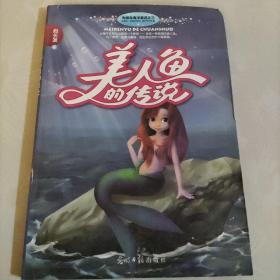



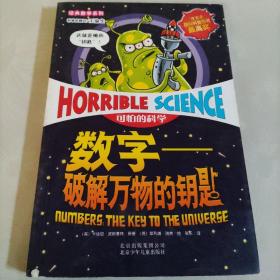
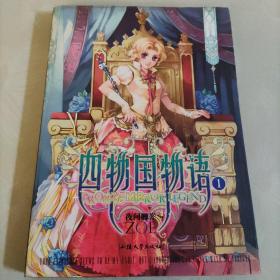
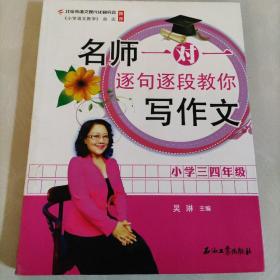
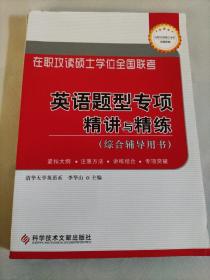



以下为对购买帮助不大的评价